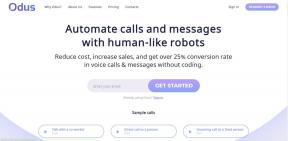Google-sovellus Poco X2 -tyhjennysakussa nopeasti: Kuinka korjata?
Vianmääritysopas / / August 05, 2021
Tietämyksemme mukaan Google-sovellus kuluttaa akkua nopeasti muihin sovelluksiin verrattuna. Yksi näkökohta, joka ei valitettavasti ole pysynyt ajan tasalla, on akku. Akut kasvavat, ohjelmisto on optimoitu ja lataus on nopeampaa, mutta päivän kestävää puhelinta pidetään silti vaikuttavana. Jos sinulla on ollut Poco X2: n ja erityisesti Google-sovelluksen akun tyhjenemisongelmia. Seuraa tätä vianmääritysopasta, olemme keskustelleet muutamista korjattavista vaihtoehdoista, jos Google-sovellus My Poco X2-tyhjennysakussa nopeasti.
Jos huomaat, että Android-akku tyhjennetään säännöllisesti ennen kuin pääset Google-sovellukseen, älä tuskaile - on mahdollista, että voit purkaa siitä enemmän elämää optimoimalla joitain puhelinasetuksia. Vaikka akun tyhjeneminen saattaa johtua huonosti suunnitelluista tai mainosohjelmien ajamista sovelluksista, jotka soittavat jatkuvasti kotiin, päivittäiset puhelintoiminnot ovat usein syyllisiä - sovellukset jotka pääsevät usein verkkoon päivityksiä varten, puhelimen näytön herättävät sovellukset, itse teräväpiirtoinen puhelimen näyttö, joka vie paljon voimaa näiden kauniiden valaisemiseksi pikseli.
Android 10 ei ole suurin alustan päivitys, mutta sillä on hyvä joukko ominaisuuksia, joita voidaan säätää parantamaan akun käyttöikää. Sattumalta jotkut muutokset, jotka voit nyt tehdä yksityisyyden suojaamiseksi myös niillä on myös vaikutuksia energiansäästöön. Paristoilla on vain tietty käyttöikä mitattuna lataussykleissä. Tämä tarkoittaa, että ne voidaan ladata täyteen ja tyhjentää vain niin monta kertaa. Kun puhelimen akun latausjaksot on käytetty, muut tiedot, kuten puheaika, alkavat heikentyä ja käyttäjä alkaa huomata, että puhelimensa kesto ei ole niin pitkä kuin ennen.
Toinen asia on, että vaikka muut puhelimen laitteistot, kuten näytöt ja emolevyt, ovat nopeasti kehittyneet paremmiksi ja tehokkaammiksi, akku tekniikka ei ole nähnyt vastaavaa edistystä, joten edes upouudet puhelimet, joilla on suurempi latauskapasiteetti, eivät välttämättä kestä enää pidempään kuin niiden puhelimet edeltäjät. Vaikka suosittelemme aina ohjelmistopäivitysten lataamista, vanhemmat puhelimet, jotka on päivitetty uusimpaan käyttöjärjestelmäversioon, saattavat myös kokea akun tyhjenemisen.

Sisällysluettelo
-
1 Korjaa, Google-sovellus My Poco X2 -tyhjennysakussa nopeasti
- 1.1 Pakota Lopeta Google taustatoiminnasta.
- 1.2 Google-sovelluksen vianmääritys
- 1.3 Yksinkertainen uudelleenkäynnistys tai pakotettu uudelleenkäynnistys
- 1.4 Tyhjennä välimuisti palautustilasta
- 1.5 Vianmääritys sovelluksissa vikasietotilassa
- 1.6 Tehdasasetusten palautus
- 2 Johtopäätös
Korjaa, Google-sovellus My Poco X2 -tyhjennysakussa nopeasti
Pakota Lopeta Google taustatoiminnasta
- Napauta Viimeisimmät sovellukset -näppäintä, joka on näytön aloituspainikkeen vasemmalla puolella (näkyy yllä)
- Vieritä ylös tai alas nähdäksesi, mikä on käynnissä ja auki
- Sulje sovellukset pyyhkäisemällä vasemmalta tai oikealta
- Sulje se pyyhkäisemällä se pois näytöltä
- Tämä tyhjentää sovelluksen
Jos haluat sulkea kaikki sovellukset yksinkertaisesti:
- Napauta Viimeisimmät sovellukset -näppäintä, joka on näytön aloituspainikkeen vasemmalla puolella (näkyy yllä)
- Vieritä ylös tai alas nähdäksesi, mikä on käynnissä ja auki
- Valitse Sulje kaikki -painike näytön alareunassa.
Google-sovelluksen vianmääritys
Pakota Lopeta
Tätä suositellaan yleensä pienten sovellusvikojen korjaamiseksi. Voit tehdä tämän kahdella tavalla.
Tapa 1: Sulje sovellus Viimeisimmät sovellukset -avaimella
- Napauta näytöllä Viimeisimmät sovellukset -valintanäppäintä (sitä, jossa on kolme pystysuoraa viivaa Koti-painikkeen vasemmalla puolella).
- Kun Viimeisimmät sovellukset -näyttö on näkyvissä, pyyhkäise vasemmalle tai oikealle etsiäksesi sovellusta. Sen pitäisi olla täällä, jos onnistuit suorittamaan sen aiemmin.
- Sulje sitten sovellus pyyhkäisemällä ylöspäin. Tämän pitäisi pakottaa sulkemaan se. Jos sitä ei ole, napauta Sulje kaikki -sovellusta ja käynnistä kaikki sovellukset uudelleen.
Tapa 2: Sulje sovellus App Info -valikossa
- Avaa Asetukset joko pikanavigointivalikosta tai käynnistysohjelmasta.
- Vieritä alaspäin ja napauta Sovellukset.
- Napauta nyt Hallitse sovelluksia
- Napauta Lisää asetuksia -kuvaketta (kolmen pisteen kuvake, oikeassa yläkulmassa).
- Napauta Näytä kaikki sovellukset.
- Etsi sovellus ja napauta sitä.
- Napauta Pakota lopetus.
Tyhjennä sovelluksen välimuisti
Jos yllä olevat menetelmät eivät auttaneet, jatka sen poistamalla sovellusten välimuisti. Näin se tehdään:
- Avaa Asetukset joko pikanavigointivalikosta tai käynnistysohjelmasta.
- Vieritä alaspäin ja napauta Sovellukset.
- Napauta nyt Hallitse sovelluksia
- Jos etsit järjestelmää tai oletussovellusta, napauta Lisää asetuksia oikeassa yläkulmassa (kolmen pisteen kuvake).
- Napauta Näytä kaikki sovellukset.
- Etsi sopiva sovellus ja napauta sitä.
- Esiin tulee ponnahdusikkuna, jossa on kaksi vaihtoehtoa.
- Napauta Tyhjennä välimuisti -painiketta.
- Käynnistä laite uudelleen ja tarkista ongelma.
Tyhjennä sovellustiedot
Sovelluksen tietojen tyhjentäminen palauttaa sen tehdasasetuksiin.
- Avaa Asetukset joko pikanavigointivalikosta tai käynnistysohjelmasta.
- Vieritä alaspäin ja napauta Sovellukset.
- Napauta nyt Hallitse sovelluksia
- Jos etsit järjestelmää tai oletussovellusta, napauta Lisää asetuksia oikeassa yläkulmassa (kolmen pisteen kuvake).
- Napauta Näytä kaikki sovellukset.
- Etsi sopiva sovellus ja napauta sitä.
- Esiin tulee ponnahdusikkuna, jossa on kaksi vaihtoehtoa.
- Napauta Poista kaikki tiedot -painiketta.
- Käynnistä laite uudelleen ja tarkista ongelma.
Päivitä sovellukset
Play Kauppa -sovelluksen päivitysten tarkistaminen:
- Avaa Play Kauppa -sovellus.
- Napauta Lisää asetuksia -kuvaketta vasemmassa yläkulmassa (kolme vaakasuoraa viivaa).
- Napauta Omat sovellukset ja pelit.
- Napauta Päivitä tai Päivitä kaikki.
Jos olet mobiilidatayhteydessä, suosittelemme, että päivität vain wifi-yhteyden kautta lisämaksujen välttämiseksi. Näin:
- Avaa Play Kauppa -sovellus.
- Napauta Lisää asetuksia -kuvaketta vasemmassa yläkulmassa (kolme vaakasuoraa viivaa).
- Napauta Asetukset.
- Napauta Sovelluksen latausasetukset.
- Valitse Vain wifi-yhteys (valitse Missä tahansa verkossa, jos sinulla ei ole wifi-yhteyttä).
- Napauta Valmis.
Pidä sovelluksesi myös jatkuvasti ajan tasalla ottamalla automaattinen päivitys käyttöön.
- Napauta Automaattinen päivitys.
- Napauta Vain wifi-yhteys (valitse Missä tahansa verkossa, jos sinulla ei ole wifi-yhteyttä).
- Napauta Valmis.
Yksinkertainen uudelleenkäynnistys tai pakotettu uudelleenkäynnistys
Luulen, että osaat jo käynnistää puhelimesi uudelleen. Joten vain käynnistä laite uudelleen ja katso, ratkaiseeko se ongelman vai ei. Laitteen uudelleenkäynnistys on aina lopullinen ratkaisu mihin tahansa ongelmaan. Pocon lisäksi tämä pätee kaikkiin elektronisiin laitteisiin. Kerroin äidilleni käynnistämään laitteen uudelleen, jos hänellä on ongelmia älypuhelimen kanssa.
No, jos sinun on vielä tiedettävä, miten käynnistää uudelleen, tässä on se: Paina puhelimesi virtapainiketta. Napauta näytössä Käynnistä uudelleen.
Toinen uudelleenkäynnistystapa on seuraava:
- Paina ensin äänenvoimakkuuden vähennyspainiketta ja älä päästä irti.
- Pidä virtanäppäintä painettuna samalla kun pidät äänenvoimakkuuden vähennyspainiketta painettuna.
- Pidä molempia näppäimiä painettuna vähintään 15 sekuntia.
Jos tämä ei toimi, siirry seuraavaan menetelmään. Laitteen uudelleenkäynnistys säännöllisesti vähintään kerran viikossa voi olla hyödyllistä.
Tyhjennä välimuisti palautustilasta
Jos et tiedä mikä on palautus, ensimmäinen asia, jonka käynnistyslatain soi, on palautus. Palautustila viittaa erityiseen käynnistettävään osioon, joka sisältää siihen asennetun palautussovelluksen. Ja voit korjata joitain puhelimesi ongelmia. Tyhjennä välimuisti palautustilasta seuraavasti:
- Sammuta puhelin.
- Paina nyt Poco-laitteen äänenvoimakkuuden lisäysnäppäintä + virtapainiketta samanaikaisesti jonkin aikaa
- Kun näet Poco-logon, voit vapauttaa painikkeen.
- Puhelin on nyt käynnistetty palautustilassa
- Käytä äänenvoimakkuusnäppäimiä siirtyäksesi pyyhi välimuistiosio
- Vahvista käyttämällä virtapainiketta.
- Käynnistä puhelin uudelleen
Vianmääritys sovelluksissa vikasietotilassa
Jos et tiedä mikä on vikasietotila, vikasietotilassa järjestelmä poistaa väliaikaisesti käytöstä kaikki laitteellesi asentamasi kolmannen osapuolen sovellukset. Tekemällä tämän voimme selvittää, mikä sovellus aiheuttaa ongelman. Ota vikasietotila käyttöön noudattamalla seuraavaa vaihetta:
- Laitteesi on oltava päällä.
- Paina puhelimen virtapainiketta.
- Kun virta katkeaa, käynnistä se uudelleen, lentokonetila, wifi-tila jne. valikko tulee näkyviin, vapauta virtapainike.
- Paina nyt virtapainiketta pitkään näytöllä.
- Paina tätä sanaa, kunnes Android Vikasietotila -viesti näkyy puhelimessasi.
- Valitse käynnistääksesi uudelleen Android-vikasietotilaan.
- Kun olet valmis, älypuhelimeesi näytetään oma vikasietotila-vesileima
- Tarkkaile puhelinta ja tarkista ongelma.
Kun olet selvittänyt ongelman luovat sovellukset, poista se tarvittaessa noudattamalla seuraavia ohjeita:
- Avaa Asetukset joko pikanavigointivalikosta tai käynnistysohjelmasta.
- Vieritä alaspäin ja napauta Sovellukset.
- Napauta nyt Hallitse sovelluksia
- Jos etsit järjestelmää tai oletussovellusta, napauta Lisää asetuksia oikeassa yläkulmassa (kolmen pisteen kuvake).
- Napauta Näytä kaikki sovellukset.
- Etsi sopiva sovellus ja napauta sitä.
- Napauta Poista asennus.
- Napauta OK vahvistaaksesi.
Tehdasasetusten palautus
Vastuuvapauslauseke
Tehdasasetusten palauttaminen poistaa kaiken, joten haluat varmistaa, että luot kopion tiedoistasi, kuten valokuvista, videoista, asiakirjoista, teksteistä jne. edellä aikaansa.
Asetukset-valikossa:
- Avaa Asetukset joko pikanavigointivalikosta tai käynnistysohjelmasta.
- Vieritä alaspäin ja napauta Oma laite.
- Vieritä nyt taas alaspäin ja napauta Varmuuskopioi ja palauta.
- Vieritä nyt lopuksi loppuun ja napauta ‘Poista kaikki tiedot (tehdasasetusten palautus)’.
- Napauta nyt 'Poista kaikki tiedot' -painiketta, joka sijaitsee näytön keskellä.
- Nyt se pyytää lukitusnäytön salasanaa, vahvista se.
- Jälleen se kysyy Mi-tilisi salasanaa.
- Kirjoita salasana ja napauta OK-painiketta.
Palautuksesta:
- Sammuta laite
- Pidä äänenvoimakkuuden lisäysnäppäintä ja virtanäppäintä painettuna
- Vapauta virtapainike, kun POCO-logo tulee näkyviin, mutta jatka äänenvoimakkuuden lisäyspainikkeen painamista
- Vapauta äänenvoimakkuuden lisäysnäppäin, kun Mi-Recovery tulee näkyviin
- Käytä äänenvoimakkuusnäppäimiä ja vahvista virtapainikkeella
- Valitse Pyyhi tiedot ja vahvista painamalla virtapainiketta
- Valitse pyyhi kaikki tiedot ja vahvista painamalla virtapainiketta
- Valitse Vahvista painamalla virtapainiketta vahvistaaksesi
- Valitse "takaisin päävalikkoon" painamalla virtanäppäintä
- Valitse Käynnistä uudelleen ja vahvista painamalla virtapainiketta
- Valitse Käynnistä uudelleen järjestelmään ja vahvista painamalla virtapainiketta.
Johtopäätös
Se oli se, tämä oli helpoin tapa korjata, kun Google-sovellus My Poco X2 tyhjentää akun nopeasti. Seuraa niitä huolellisesti saadaksesi Poco X2: n ominaisuuden edut. Onko sinulla ongelmia Poco X2: n kanssa? Sitten ei ole mitään syytä huoleen, meillä on artikkeli, joka on omistettu Poco X2: n numeroille ja oppaille. Tässä on Poco X2 -vianmääritysopas. Vaikka se on harvinaista, joissakin Poco-laitteiden ongelmissa voi olla huono laitteisto alkuperänä. Jos tehdasasetusten palautus ei auta ongelman korjaamisessa, käy paikallisessa Mi-kaupassa tai Palvelukeskus joten pätevä teknikko voi tutkia laitteiston. Tarvittaessa he voivat lähettää sen korjattavaksi tai vaihdettavaksi.
Omistatko Poco-laitteen tai minkä tahansa Android-laitteen ja tarvitset tällaisia yksinkertaisia opetusohjelmia? Pysy sitten tunnissa GetDroidTipsin Android-vinkkejä saraketta, koska monet yksinkertaiset Poco-oppaat ovat tulossa pian.
Jos sinulla on kysyttävää tästä, kommenttiosio on aina käytettävissäsi.
Poco X2 -vianmääritysopas
- Poco X2: lla ei ole Internetiä, kun otan mobiilidatan käyttöön. Kuinka korjata?
- Kuinka korjata Poco X2 -ääniongelma [hiljainen tai ei toimi]
- Kuinka korjata vain hätäpuheluiden virhe Poco X2: ssa
- Kuinka korjata If Gallery App Crash Poco X2: ssa päivityksen jälkeen?
- Päivityksen jälkeen My Poco X2 YouTube kaatuu tai ei pelaa: Kuinka korjata?
- Päivityksen jälkeen My Poco X2 Gmail kaatuu satunnaisesti: Kuinka korjata?
- Ohjelmistopäivityksen jälkeen Poco X2: lla on soittopyyntö: Kuinka korjata?
Hei, olen Shekhar Vaidya, bloggaaja, oppija, joka oppii CS: stä ja ohjelmoinnista.